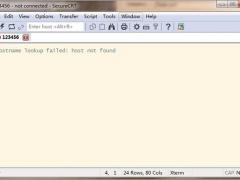
SecureCRT官方下载 8.5汉化版
- 软件授权: 免费软件
- 软件类型: 国产软件
- 软件语言: 简体中文
- 更新时间: 2022-01-11
- 软件评分:
- 软件大小: 16.2 MB
- 应用平台: WinXP/Win7/Win8/Win10
SecureCRT8.5.4中文版主打远程控制,为用户快速连接并运行包括Windows、UNIX和VMS的终端仿真程序,想要在Windows环境下登录UNIX或Linux服务器主机,不妨试试这款远程工具,提供安全靠谱的远程访问模式,用户用它可以一键文件传输,具体使用说明为你带来,千万不能错过哦~
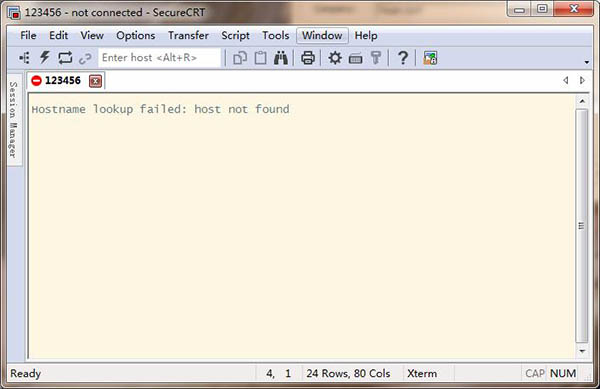
软件功能
1、改进的按钮条管理
Button Bar Manager允许您添加、复制、编辑、删除、重命名和重新排列按钮条。使用大量按钮的管理员可以使用Button Manager重新排列、编辑、添加、删除、复制和粘贴按钮。
2、脚本状态指示器
脚本状态指示器显示脚本在选项卡和平铺会话中运行的时间。
3、命令窗口
配置“命令”窗口,以便在默认情况下向所有会话、可见会话或活动会话发送命令。
4、多行粘贴对话框改进
现在,您可以在多行粘贴确认对话框中查看和编辑文本,然后将其粘贴到会话中,从而减少潜在的错误。确认对话框也可以调整大小。
5、保存特别会议
现在您可以保存使用QuickConnect、Connect栏或命令行连接的各个会话。
快捷键
Alt + Enter:全屏
Alt + B:打开新的连接
Alt + 1/2/3/4/5.../9:切换到第1/2/3/4/5.../9个标签
Ctrl + A:光标移至行首。
Ctrl + B:光标前移1个字符
Ctrl + D:删除光标后1个字符
Ctrl + E:光标移至行末
Ctrl + F:光标后移1个字符
Ctrl + H:删除光标前的1个字符
Ctrl + J:回车
Ctrl + k:删除当前光标至行末的字符
Ctrl + P:显示前一条命令
Ctrl + M:回车
Ctrl + N:下一条命令
Ctrl + T:交换光标前最后两个字符(思科路由器可用)
Ctrl + U:清除当前行和缓存的输入
Ctrl + v:输入ctrl字符
Ctrl + W:删除当前光标至行首的字符
Tab:自动补全命令
解决方法
1、打开对话窗口,在工具栏中点开“选项”,选择“会话选项”
2、在打开的“会话选项”中,选择“外观”
3、在显示的“窗口和文本外观”中找到“字符编码”

4、把“字符编码”设置为“UTF-8”
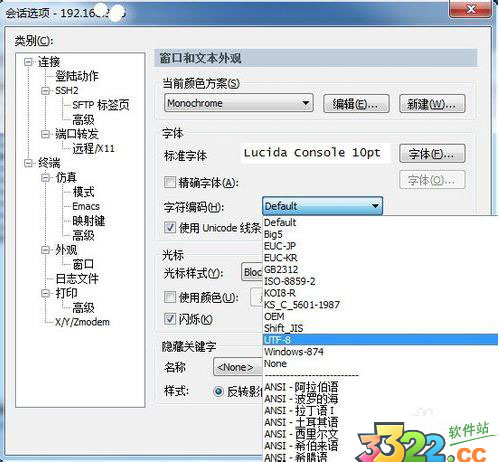
5、点击确认
6、重新查看会话,是否中文显示正常

7、若依然无法正常显示中文,可能是由于Linux系统中默认的字符编码非UTF8所致
8、就需要修改linux服务器的配置文件了
用root用户登录。输入【vi /etc/sysconfig/i18n】
如果安装系统为中文系统,则修改【LANG=“zh_CN.UTF-8”】
如果安装系统为英文系统,则修改【LANG=“en_US.UTF-8”】
9、保存文件
10、断开SSH,重新登录就正常了





























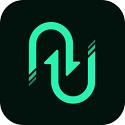

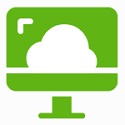








 苏公网安备32032202000432
苏公网安备32032202000432